YouTubeホームページの推奨事項を完全にリセットします:完全ガイド
公開: 2025-03-07ソーシャルメディアプラットフォームは、ユーザーをフックするアルゴリズムで実行されます。彼らは、私たちが言うこと、やり取り、そして見ることに基づいてコンテンツを推奨しています。 YouTubeも例外ではありません。 YouTubeのホームページに関する多くの推奨事項は、視聴、検索、好み、コメントをしたものに基づいています。
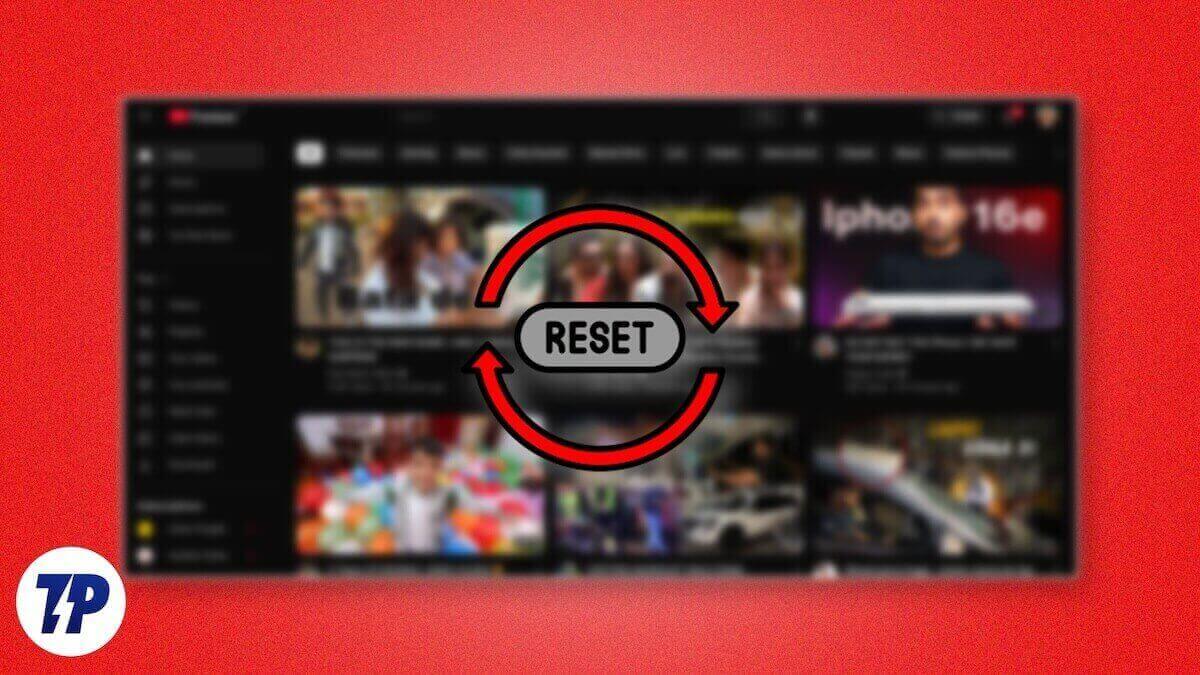
YouTubeのホームページは、特定のポイントの後、新鮮さに苦しんでいます。見ていないコンテンツや、クリックして見ることさえないコンテンツでいっぱいになるかもしれません。 X(以前のTwitter)のようなプラットフォームには、単語、ハッシュタグなどでコンテンツをミュートするオプションがあります。YouTubeにはそのようなカスタマイズオプションはありません。 YouTubeのホームページにうんざりしていて、リセットしてリセットしたい場合は、このガイドに従ってください。 YouTubeのホームページの推奨事項をリセットしましょう。
目次
YouTubeホームページの推奨事項をリセットする方法
YouTubeのホームページビデオの推奨事項をリセットする簡単な方法はありません。 YouTubeで明確で新たなスタートを切るために、以下で説明することのほとんどを(すべてではないにしても)する必要があります。
ミュートチャネルの推奨事項
YouTubeのホームページで、気に入らないチャンネルのビデオ、または表示したくないコンテンツを表示している場合は、それぞれのビデオの横にある3つのドットアイコンをクリックして、 [チャンネルを推奨しない]を選択します。
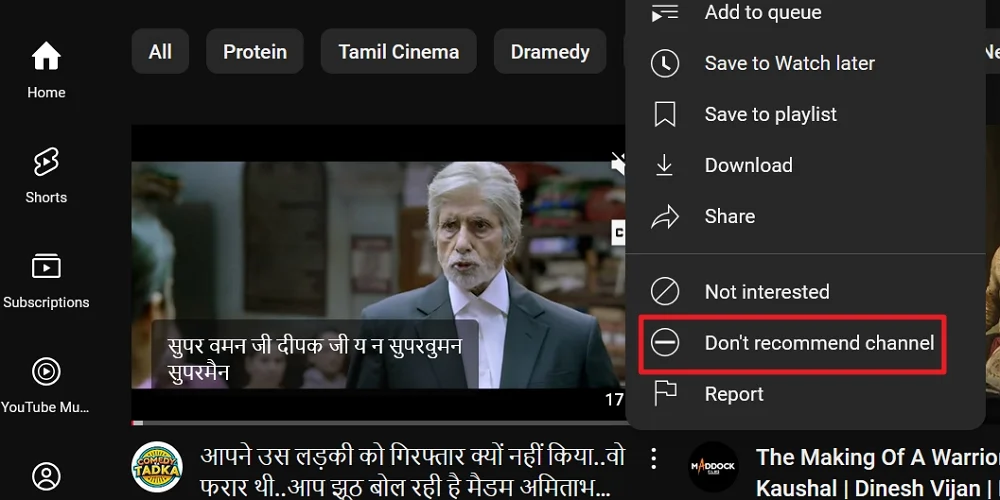
その特定のチャンネルからビデオを見ることはありません。 Muted Channelのビデオに関連するコンテンツがまだ表示される場合があります。
興味のない機能を使用してください
YouTubeには、ホームページの任意のビデオで使用できる興味のない機能があります。ビデオやプレイリストに興味のないボタンを使用できます。ビデオまたはプレイリストの横にある3つのドットアイコンをクリックして、興味がないことを選択します。
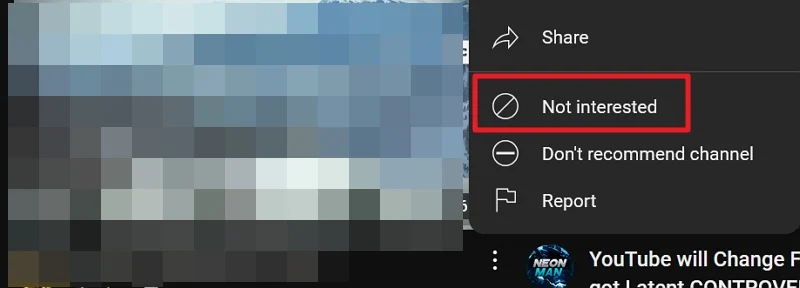
このようにして、購読したチャンネルのビデオをミュートできます。
サブスクライブチャネルを解除します
過去にチャンネルにサブスクライブしていて、そのコンテンツが気に入らなくなった場合、最初にチャンネルを推奨しないように設定してから、チャンネルに登録解除できます。チャンネルに登録解除するには、チャンネルのホームページに移動し、Webブラウザーとアプリの両方で、登録解除ボタンをクリックします。
または、YouTubeロゴの横にあるハンバーガーメニューをクリックして、サブスクリプションメニューの下のすべてのサブスクリプションをクリックすることもできます。サブスクライブボタンをクリックして、 [登録解除]を選択します。
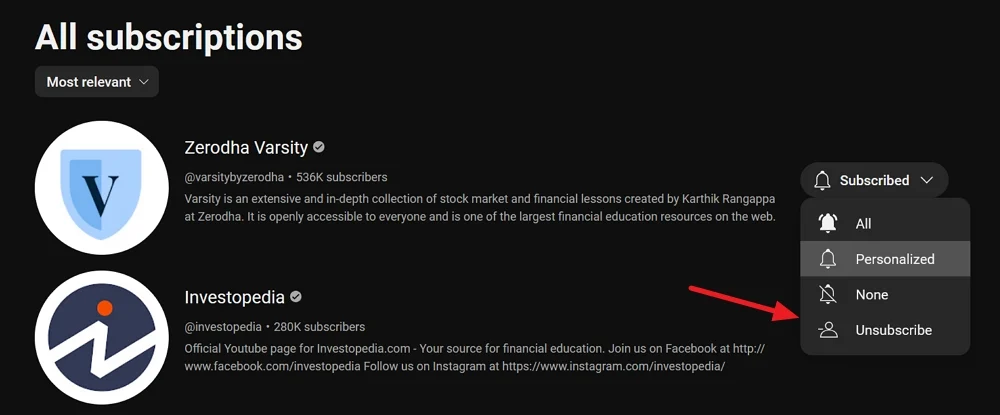
YouTubeアプリで、[サブスクリプション]タブをタップします。サブスクリプションページで、サブスクライブされたチャネルが多い場合は、チャンネルを左にスクロールして、すべてのボタンを表示します。タップします。
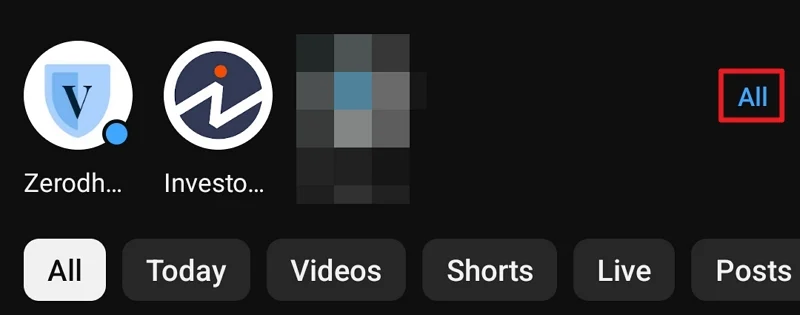
次に、登録を解除するチャネルの横にサブスクリプションをタップします。下部にポップアップが表示されます。サブスクライブを選択して、サブスクリプションからチャネルを削除します。
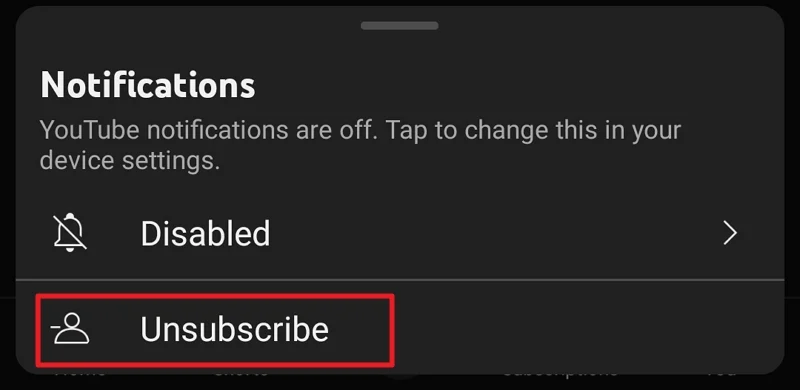
気に入らないチャネルを登録解除するまで、プロセスを繰り返します。
YouTube音楽で聴いていることに注意してください
YouTube音楽で聴いている音楽は、YouTubeがあなたのアクティビティに基づいて提案するのにも役立ちます。あなたが聞いていることに注意してください。 YouTubeの音楽で聴いている音楽が何であれ、ミックスの形でYouTubeのホームページでそれを見るでしょう。
YouTubeアプリでIncognitoモードを使用します
ビデオを視聴し、YouTubeのホームページを台無しにしないようにするには、YouTubeアプリのIncognitoモードで視聴してください。 Incognitoモードを有効にするには、YouTubeホームページの下部にあるプロファイルアイコンをタップします。プロフィールページのプロフィールの詳細の下で、オプションをスワイプして、ターンオンシークレットを見つけます。それをタップして有効にします。

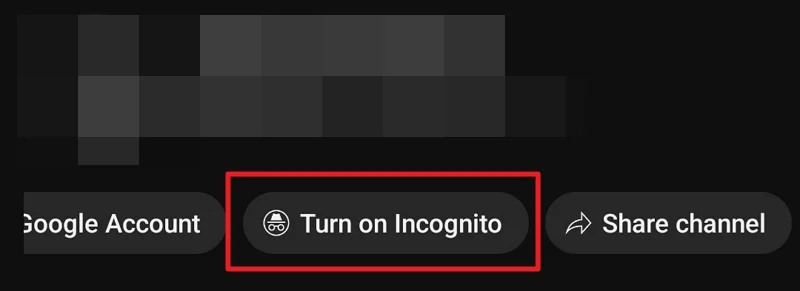
Incognitoモードでビデオを見て、不要になったらオフにしてください。オフにするには、プロファイルアイコンをタップして、Incognitoページを表示します。次に、ターンオフシークレットをタップします。
クリアウォッチの履歴
YouTubeビデオの推奨事項の主要なソースの1つは、あなたが視聴したものに基づいています。したがって、Watch History全体をある方法でクリアすることで、ホームページをリセットし、ホームページを見たいもので満たすためにテーブルを獲得します。時計の履歴をクリアしたら、戻ることができないことを忘れないでください。あなたが見たものは何でも永遠に消えます。
WebブラウザでYouTubeの歴史を監視するには、ホームページのYouTubeロゴの横にあるハンバーガーメニューをクリックし、履歴を選択します。
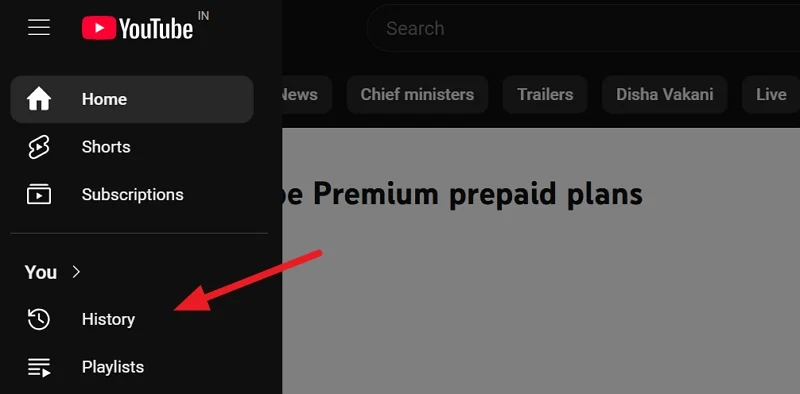
YouTube Historyページを開き、視聴したすべてのビデオを見つけることができます。すべての時計履歴をクリアにクリックします。
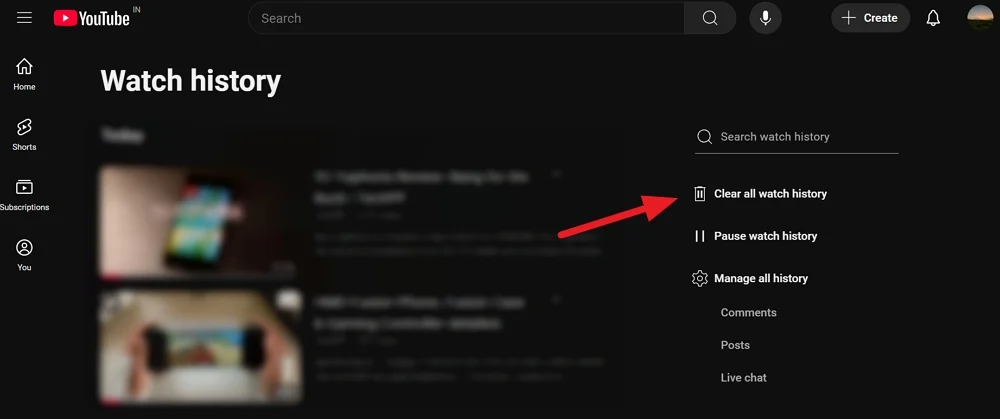
明確な時計履歴プロンプトが表示されます。 [時計の履歴をクリア]をクリックして、時計の履歴のクリアを確認してください。
YouTubeアプリで時計履歴をクリアするには、ホームページの下部にあるプロファイルアイコンをタップします。作成した歴史とプレイリストを見つけることができるプロフィールページが表示されます。履歴の横にあるすべてのボタンをタップします。履歴ページで、3ドットのアイコンをタップして、すべての監視履歴をクリアします。
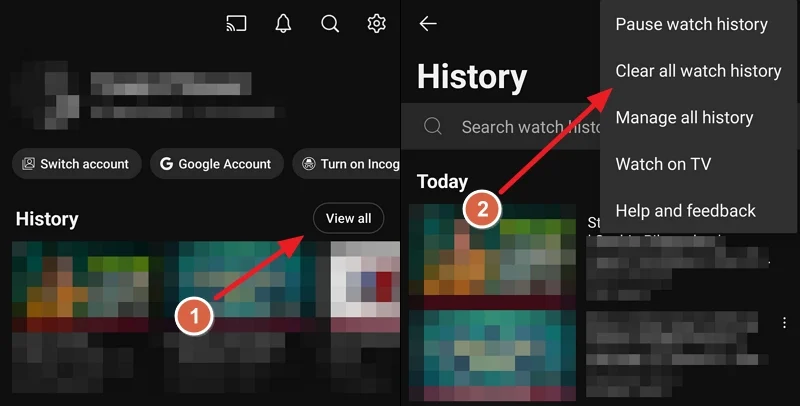
表示されるプロンプトのすべての時計履歴をクリアすることで確認してください。 YouTubeで視聴したすべてをプロフィールで削除します。
いいねを削除します
あなたが好きなものはアルゴリズムによって監視され、あなたのホームページはそれらに基づいたビデオの推奨事項で満たされています。アルゴリズムは、それらに基づいて、またはそれらに関連するビデオに似たビデオが好きだと考えています。いいね!を削除することは、新たに開始し、YouTubeのホームページの推奨事項を最大限に活用する方法の1つです。
WebブラウザのYouTubeビデオでいいねを削除するには、YouTubeロゴの横にあるハンバーガーメニューをクリックして、好きなビデオを選択します。 LIKEED VIDEOSページで、ビデオの横にある3つのドットアイコンをクリックして、 LIKEDVIDESから削除を選択します。
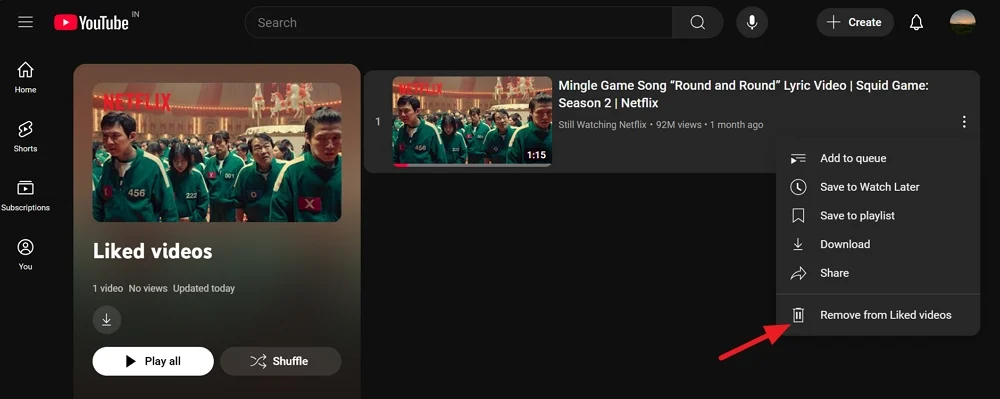
何千もの好きなビデオを持っていて、手動でいいね!を削除できない場合は、それを行う別の方法があります。 Google My Activity WebサイトのYouTube Historyページをご覧ください。 [インタラクション]タブをクリックして、好きなビデオや嫌いなビデオを選択します。
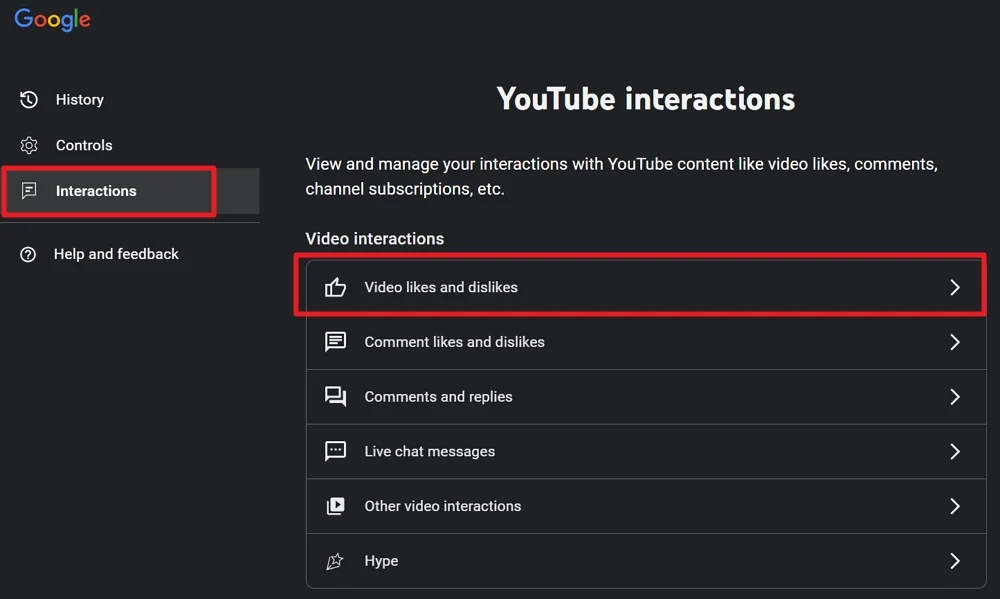
YouTubeビデオのページの好き嫌いで、左側のメニューのすべてを削除をクリックします。
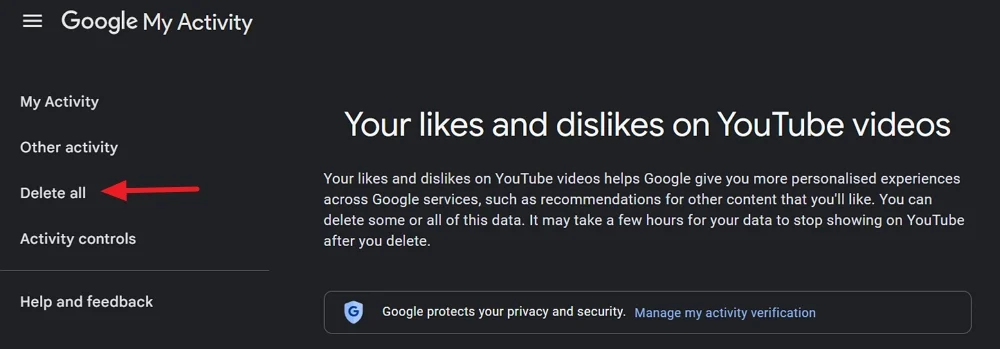
プロンプトが表示されたときに削除をクリックして、いいねや嫌いなものを削除することを確認します。
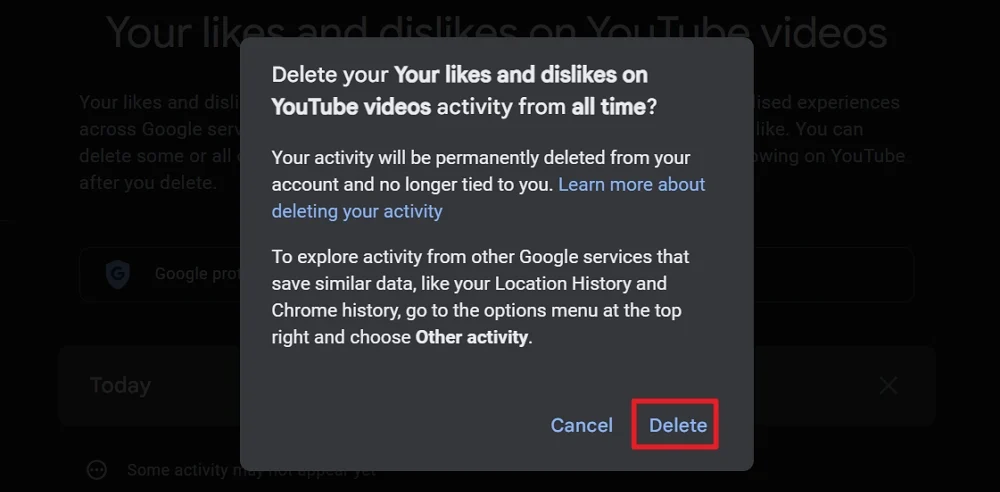
あなたの好き嫌いはすべてそれぞれのビデオから削除され、あなたのアカウントにそれらの歴史は見られません。同様に、コメント、返信、ライブチャットメッセージなどを含むインタラクションのすべてを削除します。
YouTubeアプリのすべての履歴を削除するには、プロファイルアイコンをタップし、ギアアイコンをタップして設定を開きます。 [設定]ページで、 [すべての履歴を管理]を選択します。次に、インタラクションをタップして、すべての好き嫌い、コメント、返信などを確認し、削除します。
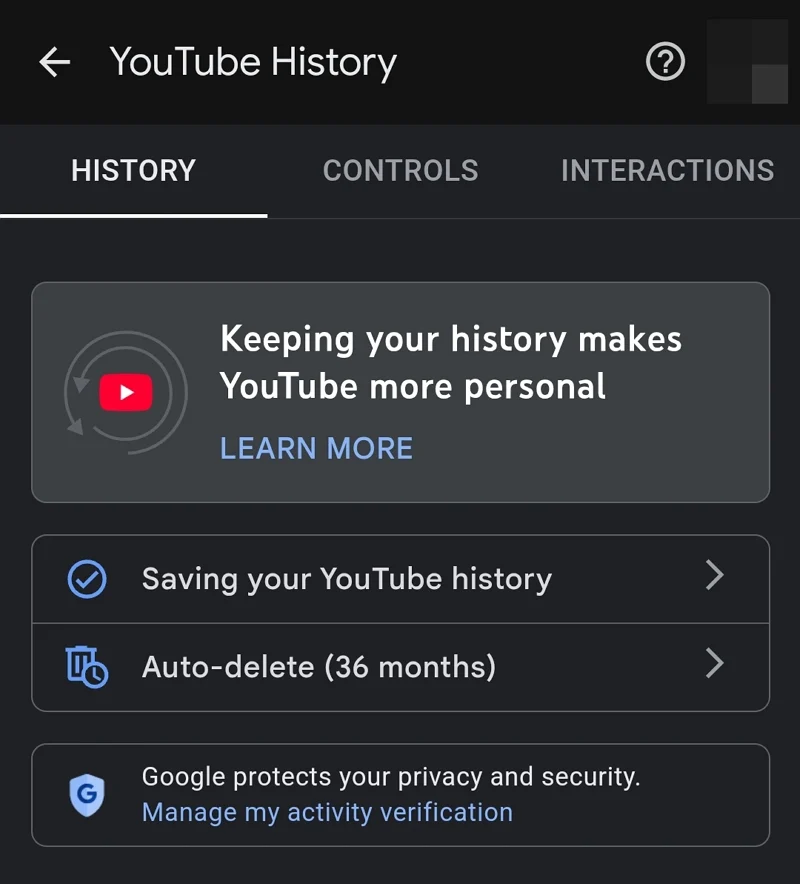
YouTube調査に応答します
YouTubeのホームページで好きなコンテンツを提案するために、YouTubeは時々提案を求めます。あなたのホームページをより良くするためにそれらをブラッシングすることなく注意深くそれらに応答してください。調査では、あなたが好きなもの、見たいビデオなどを選択するように道徳的に依頼します。
新しいアカウントを作成します
何も台無しにしたくなく、YouTubeのホームページをリセットしたい場合は、新しいGoogleアカウントを作成して、YouTubeビデオを視聴してください。 YouTubeで作成および使用する前に、ブラウザの履歴とキャッシュデータをクリアしてください。
YouTube Homeの推奨事項を削除するにはどうすればよいですか?
YouTube Homeの推奨事項を削除するには、履歴ページのすべての時計履歴をクリアし、時計の履歴に基づいて新しい推奨事項を停止するために時計履歴を一時停止する必要があります。次に、[履歴]ページのすべての履歴をクリックして、Google My ActiveのYouTube Historyページに移動します。時計の履歴を保存することをクリックして、選択をオフにします。 YouTubeホームページのすべての推奨事項を削除します。
または、myactivity.google.comにアクセスして、アカウントにサインインして、YouTubeの履歴を一時停止することもできます。
推奨されるYouTubeページを更新するにはどうすればよいですか?
YouTubeのホームページでの新鮮な推奨ビデオは絶え間ないプロセスです。見たくないビデオを見つけるたびに、チャンネルをお勧めしないことでチャンネルをミュートするか、ホームページからビデオを削除することに興味がないことを選択できます。
YouTubeのホームページにビデオを表示しないにはどうすればよいですか?
YouTubeのホームページにビデオを表示しないには、myActivity.google.comにアクセスしてYouTubeの履歴を一時停止する必要があります。すべての時計履歴もクリアする必要があります。
YouTubeのホームページの推奨事項を変更します
提案を改善するためにアルゴリズムを打ち負かす必要があるため、YouTubeのホームページの推奨事項を変更するのは簡単な作業ではありません。通常、見ないビデオを偶然クリックすると、そのクリックに基づいて提案でホームページ全体を台無しにすることができます。私たちは、YouTubeのホームページを常に注意を払ってより良くするものをクリックして、見て、好きなものに注意する必要があります。
